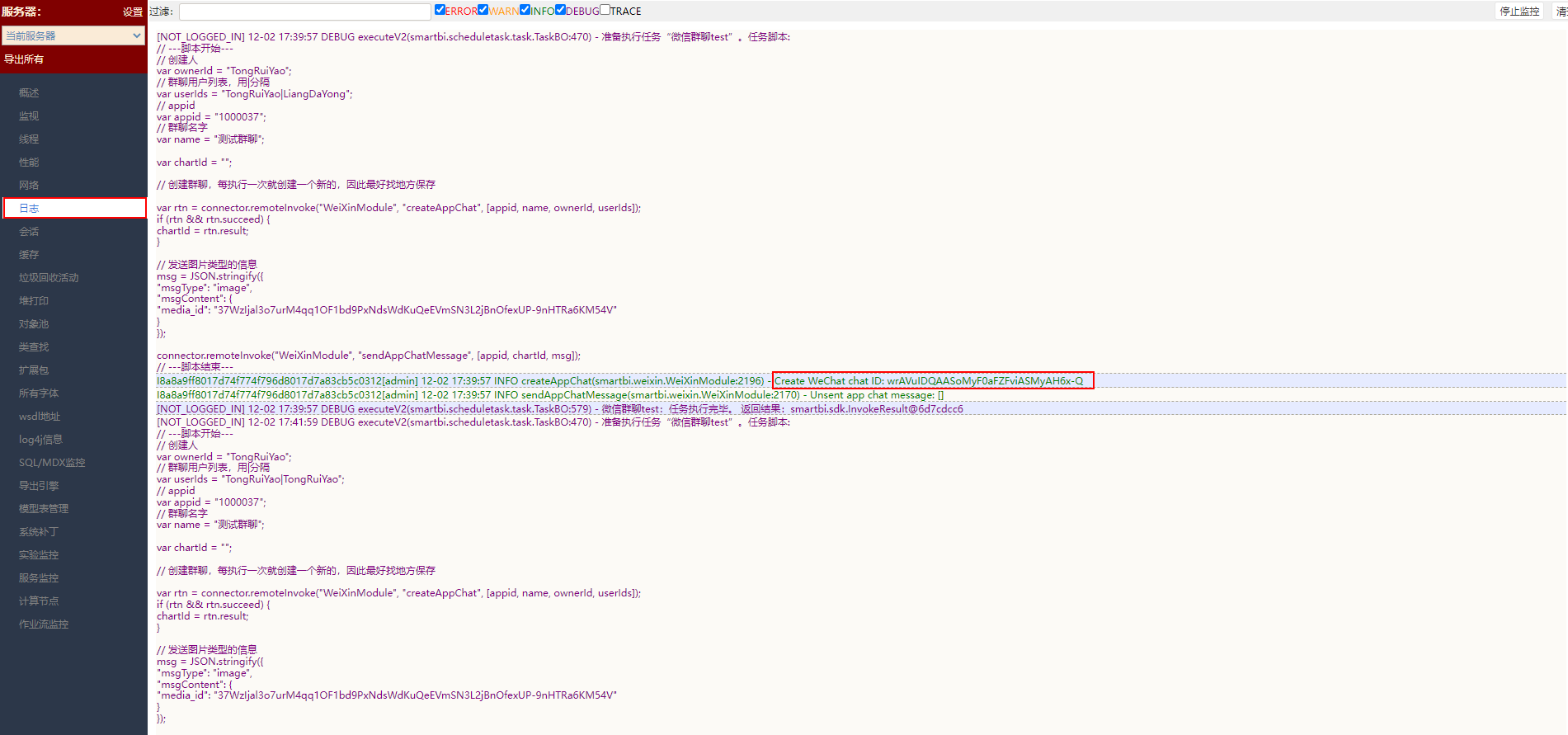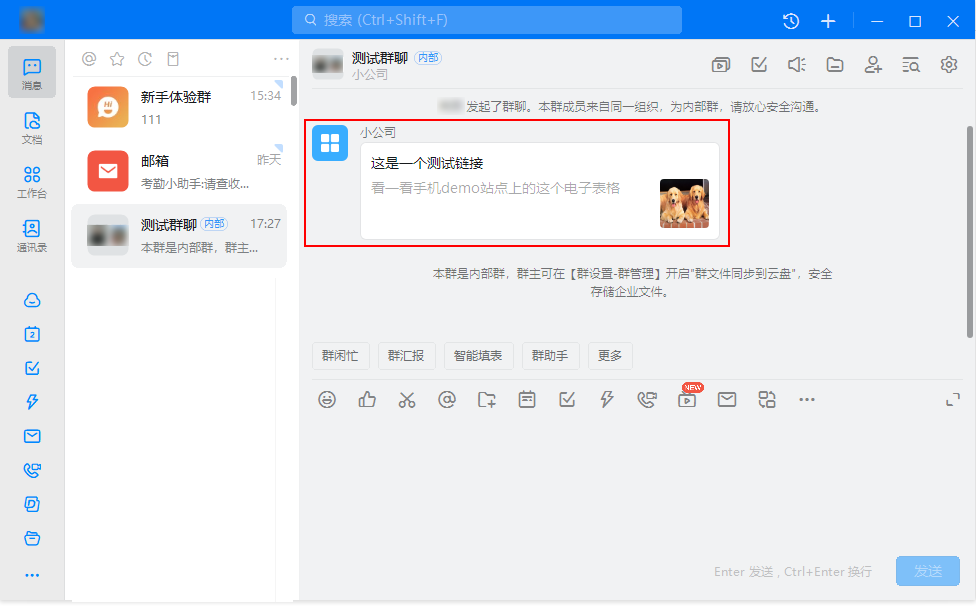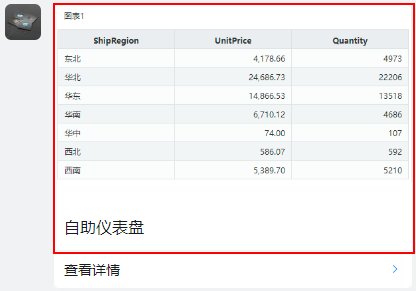推送报表消息
Smartbi支持推送多种报表类型的消息到钉钉,包括电子表格、自助仪表盘、分析报告、Web链接、页面类型的资源。
操作步骤
1、在报表上右键选择“推送到钉钉”。
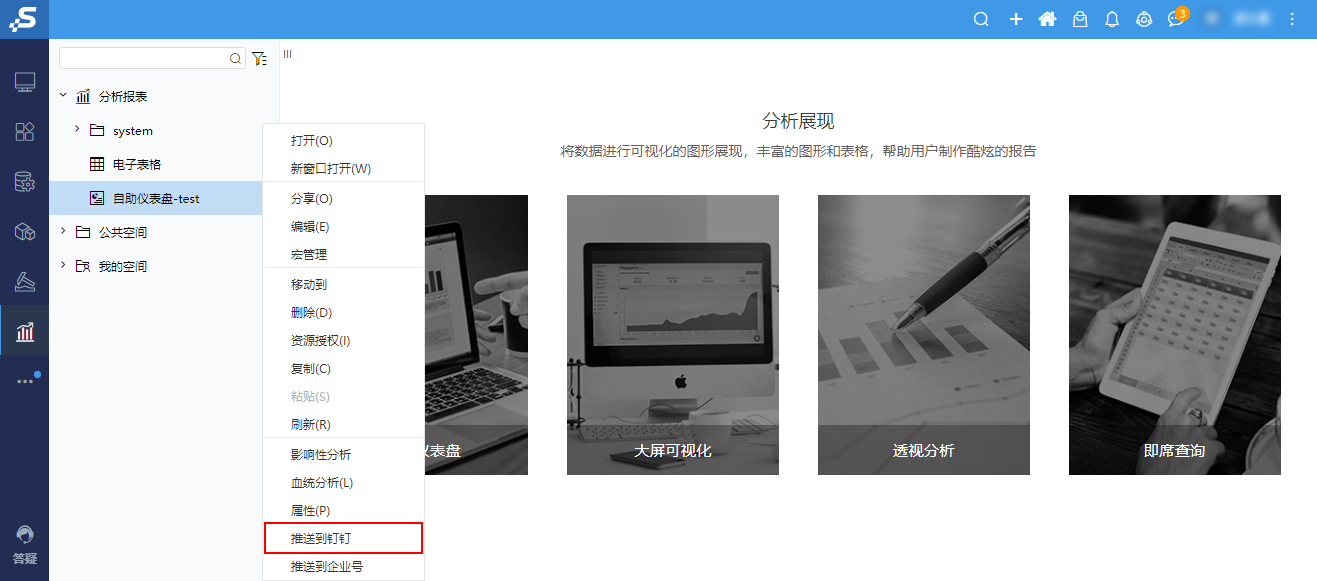
2、填写企业应用、推送类型、推送给哪些成员、标题等信息,点击 推送(O) 按钮,将报表推送到钉钉。
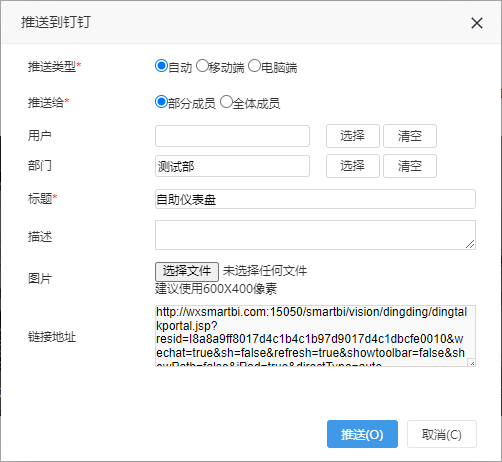
设置项说明如下:
| 名称 | 说明 | |
|---|---|---|
| 推送类型 | 设置用户使用什么设备访问推送的消息。
| |
| 推送给 | 部分成员 | 消息推送可以指定用户、部门为推送对象。 |
| 全体成员 | 消息推送给全体成员,默认 。 | |
| 标题 | 推送消息的标题。 | |
| 描述 | 推送消息的描述。 | |
| 图片 | 推送消息的封面。
| |
| 链接地址 | 报表的钉钉地址。 | |
3、打开钉钉,可看到刚才推送的报表。
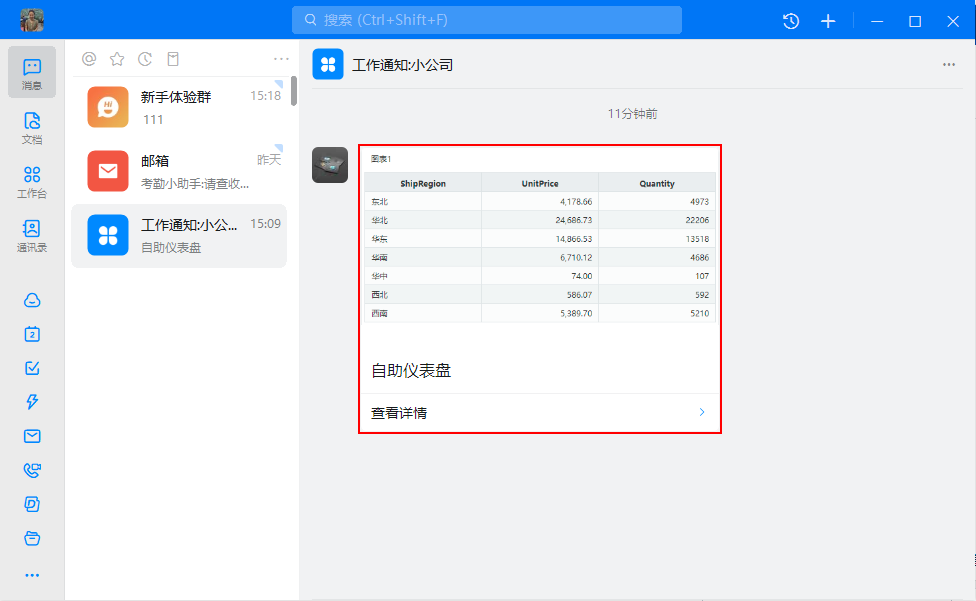
打开报表能够显示报表的具体内容:
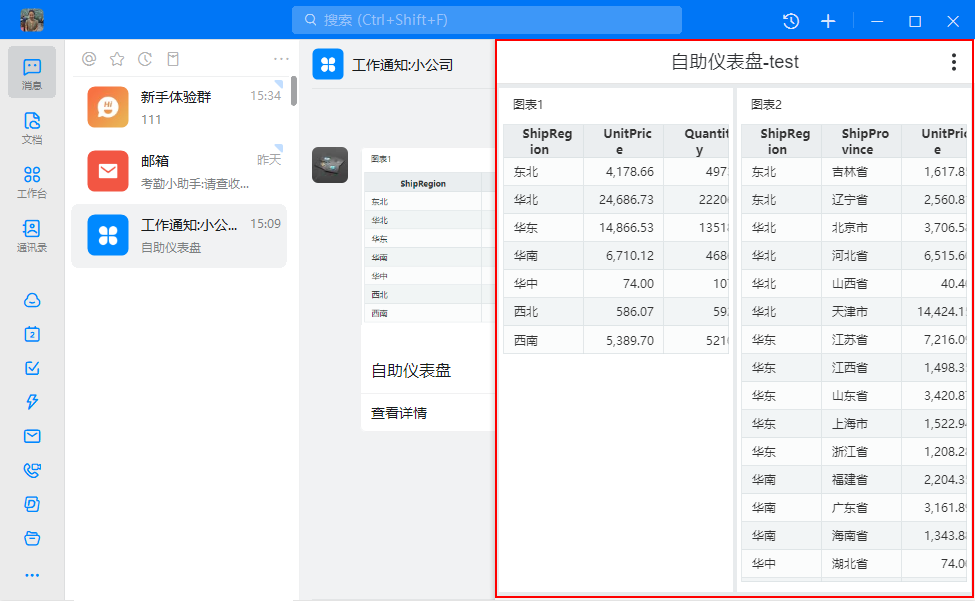
推送其它类型的消息
Smartbi支持推送多种类型的消息到钉钉,包括文本消息、图片消息、语音消息、视频消息、文件消息、文本卡片消息、图文消息、mpnews图文消息以及markdown消息。
不支持模板卡片消息、模板卡片消息的按钮交互型、投票选择型和多项选择型消息类型。 |
获取消息信息
详情请参考 获取消息信息 。
发送消息
根据不同的需求,以下其中一种方式推送信息:
发送单聊信息
1、将刚才生成的消息信息替换到代码对应的位置中,并删除其他消息类型代码。
// 发送人,可以选人或者部门
var receiver = JSON.stringify({
"user": "08671856511049539"
});
// 文本类型的信息
var msg = JSON.stringify({
"msgType": "text",
"msgContent": {
"content": "测试发送钉钉信息"
}
});
// 发送图片类型的信息
msg = JSON.stringify({
"msgType": "image",
"msgContent": {
"media_id": "@lADPDfYH0l5peu7NAg3NArw"
}
});
// 发送链接的信息
var msg = JSON.stringify({
"msgType": "link",
"msgContent": {
"messageUrl": "https://demo.smartbi.com.cn/smartbi/vision/openresource.jsp?resid=I402881ba7c65508101487ca738e500a2&user=demo&password=demo",
"picUrl":"@lADPDfYH0l5peu7NAg3NArw",
"title": "这是一个测试链接",
"text": "看一看手机demo站点上的这个电子表格"
}
});
// 发送markdown信息
var msg = JSON.stringify({
"msgType": "markdown",
"msgContent": {
"title": "这是一个markdown测试",
"text": "#一级标题 \r\n##二级标题 \r\n**文字超链**:[简书](http://www.jianshu.com)"
}
});
// 发送卡片的信息
var msg = JSON.stringify({
"msgType": "action_card",
"msgContent": {
"title": "这是一个卡片测试",
"markdown": "#一级标题 \r\n##二级标题 \r\n**文字超链**:[简书](http://www.jianshu.com)",
"single_title": "查看详情",
"single_url": "https://demo.smartbi.com.cn/smartbi/vision/openresource.jsp?resid=I402881ba7c65508101487ca738e500a2&user=demo&password=demo"
}
});
// 发送
connector.remoteInvoke("DDModule", "sendWorkMessage", [ receiver, msg]); |
如图,替换发送人的代码、保留“发送图片类型的信息”代码并替换媒体ID,删除其他消息类型代码。
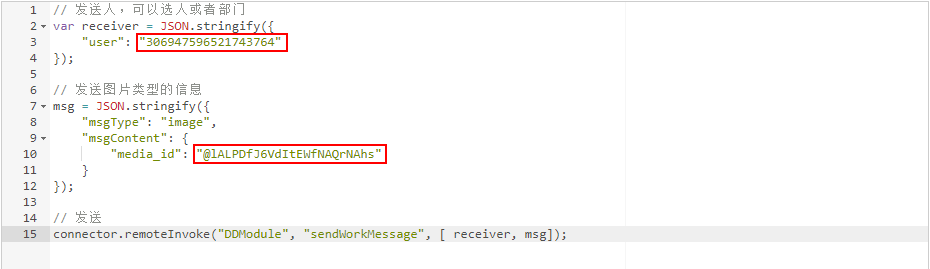
2、在计划任务的页面中,点击 新建任务 按钮新建一个任务。
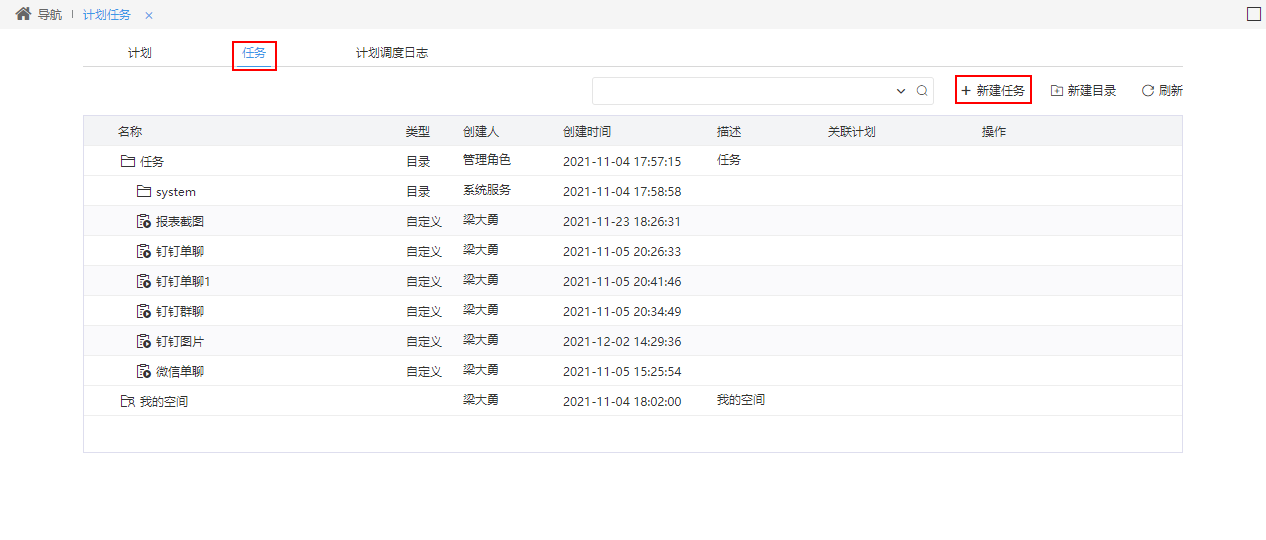
3、填写任务名称,并选择任务类型为“定制”,将刚才修改好的代码复制到自定义设置中,点击 保存 按钮。然后点击 测试运行(T) 按钮,将消息发送到钉钉。
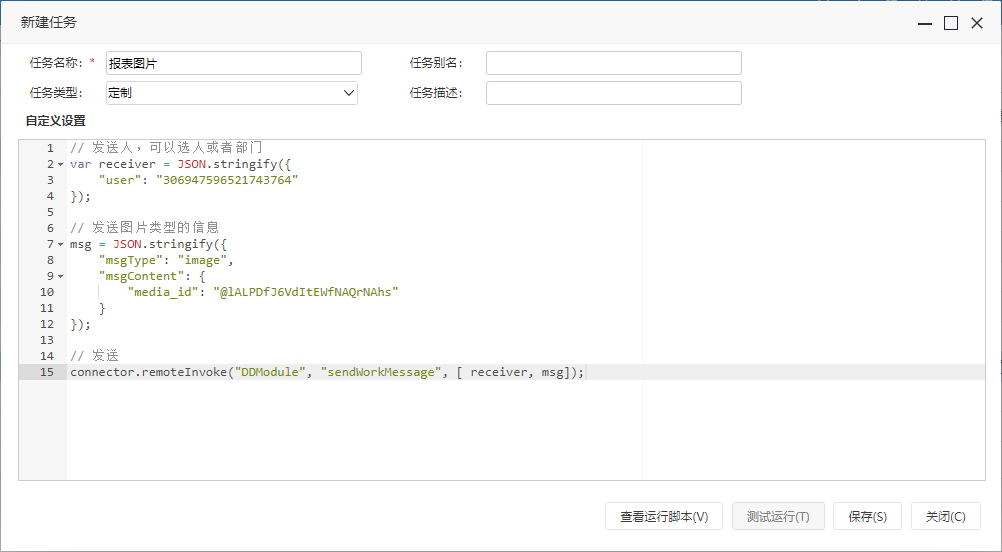
4、打开钉钉,可看到刚才推送的图片。
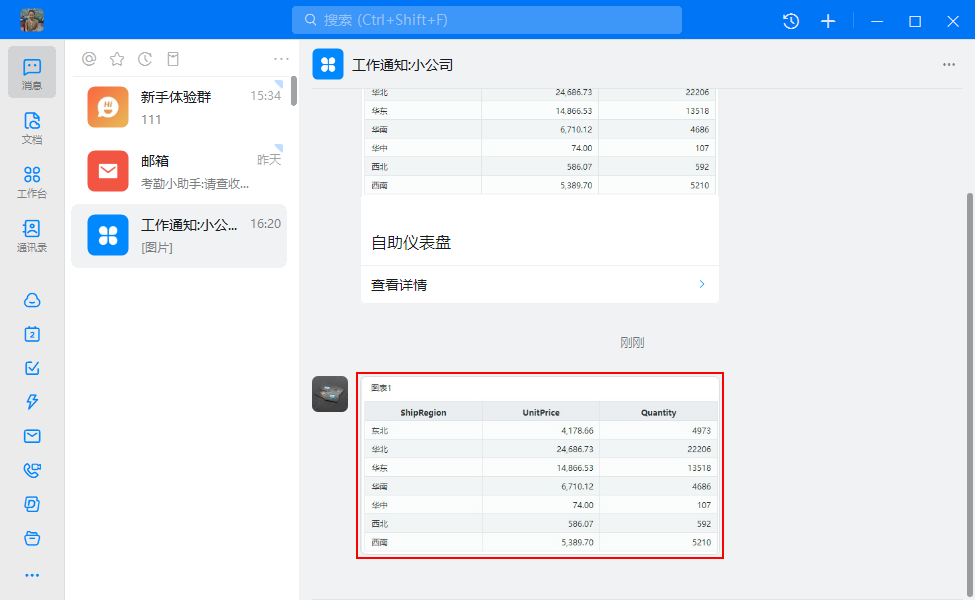
创建群聊并发送信息
如果用户需要创建群聊,则需要添加
// 创建人
var ownerId = "XiaoXi";
// 群聊用户列表,用|分隔
var userIds = "XiaoXi|LiangDaYong";
// appid
var appid = "1000005";
// 群聊名字
var name = "测试群聊";
var chartId = "wrAVuIDQAAebTX8H_76gUDguDHIjcoRA";
// 创建群聊,每执行一次就创建一个新的,因此最好找地方保存
/*
var rtn = connector.remoteInvoke("WeiXinModule", "createAppChat", [appid, name, ownerId, userIds]);
if (rtn && rtn.succeed) {
chartId = rtn.result;
}
*/
// 文本类型的信息
var msg = JSON.stringify({
"msgType": "text",
"msgContent": {
"content": "测试发送信息"
}
});
connector.remoteInvoke("WeiXinModule", "sendAppChatMessage", [appid, chartId, msg]); |